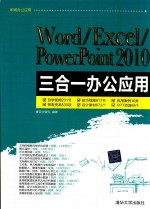
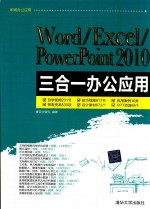
Word/Excel/PowerPoint 2010三合一办公应用PDF格式文档图书下载
- 购买点数:15 点
- 作 者:赛贝尔资讯编著
- 出 版 社:北京:清华大学出版社
- 出版年份:2015
- ISBN:9787302384731
- 标注页数:495 页
- PDF页数:528 页
第1章 文档的编辑与格式化段落 1
1.1 基础知识 2
1.1.1 在桌面上创建Microsoft Word2010的快捷方式 2
1.1.2 新建模板文档 2
1.1.3 打开文档 4
1.1.4 保存文档 4
1.1.5 选取文本 5
1.2 公司员工奖惩制度管理 7
1.2.1 创建员工奖惩制度文档 7
1.2.2 为公司员工奖惩制度设置格式 9
1.2.3 美化公司员工奖惩制度 15
1.3 制作会议通知模板 18
1.3.1 设置会议通知基本格式 18
1.3.2 创建会议通知模板 22
1.3.3 加载和管理模板 23
1.4 公司新员工上岗培训文档 27
1.4.1 设置新员工上岗培训文档 27
1.4.2 为员工培训方案制作培训计划表 30
1.4.3 调整员工培训计划表 33
1.4.4 美化员工培训计划表 37
第2章 图文混排 39
2.1 基础知识 40
2.1.1 自定义项目符号 40
2.1.2 移动文本 41
2.1.3 复制文本 42
2.1.4 “选择性粘贴”功能 42
2.1.5 调整图片大小 43
2.1.6 设置图片外观样式 44
2.2 公司产品说明书 44
2.2.1 对产品使用说明书进行页面设置 45
2.2.2 制作产品使用说明书封面 47
2.2.3 利用样式格式化产品使用说明文档 52
2.2.4 添加产品展示图片 54
2.2.5 增加说明书的辨识度 57
2.2.6 自动生成“产品使用说明书”目录 60
2.3 公司简介文档 61
2.3.1 制作公司简介首页 62
2.3.2 设计公司发展脉络图 67
2.3.3 完善公司简介文档正文 69
2.4 制作企业联合公文 72
2.4.1 制作企业联合公文的眉首 73
2.4.2 制作发文单位印章 79
第3章 长文档排版 85
3.1 基础知识 86
3.1.1 通过增大或减小显示比例查看文档 86
3.1.2 查找文本 86
3.1.3 将复制的Excel表格链接到Excel 88
3.1.4 设置文字环绕图表显示 89
3.2 公司员工手册 90
3.2.1 设置员工手册文档格式 90
3.2.2 阅读和使用长文档 96
3.2.3 为公司员工手册插入目录 101
3.3 公司人力资源管理 103
3.3.1 设置公司人力资源管理文档的样式 104
3.3.2 设置人力资源管理文档的页面布局 108
3.3.3 为公司人力资源文档插入图表 111
3.3.4 为人力资源管理插入图表 113
第4章 工作流程与管理流程设计 120
4.1 基础知识 121
4.1.1 将多个图形或图片组合为一个对象 121
4.1.2 设置在页边距上显示页码 122
4.1.3 将表格作为页眉插入 123
4.1.4 SmartArt图中文本级别的调整 125
4.1.5 移动SmartArt图到任意位置 126
4.2 会议安排流程图 126
4.2.1 会议安排流程图的创建与编辑 127
4.2.2 使用SmartArt图形绘制会议组织结构图 130
4.3 公司会议营销流程图 135
4.3.1 建立公司会议营销流程图并设置 136
4.3.2 设置公司会议营销流程文档页面 139
第5章 多人协作完成报告文档编写 142
5.1 基础知识 143
5.1.1 新建窗口 143
5.1.2 多个文档的合并 144
5.1.3 两个文档之间的并排比较 145
5.1.4 查看文档修改痕迹 146
5.1.5 合并多人同时修改的一个文档 146
5.2 项目薪资管理办法 147
5.2.1 设置项目薪资管理办法文档的修订状态 148
5.2.2 项目薪资管理办法的安全性设置 153
5.3 经济合同管理办法 155
5.3.1 在经济合同管理办法中添加批注信息 155
5.3.2 经济合同管理办法安全管理 159
第6章 文档美化与打印 162
6.1 基础知识 163
6.1.1 为需要装订的文档预留装订线的位置 163
6.1.2 设置对称页面的页边距 163
6.1.3 显示行号间隔为5的行号 165
6.1.4 不打开文档也可以打印 166
6.1.5 打印文档的部分内容 166
6.1.6 打印文档附属信息 167
6.1.7 设置打印文档的排序 167
6.2 月度考核统计表 168
6.2.1 美化月度考核统计表页面 169
6.2.2 打印月度考核统计表 171
6.3 培训实施计划表 172
6.3.1 设置培训实施计划表的表格和页面 173
6.3.2 打印培训实施计划表 175
第7章 工作表、单元格操作与表格保护 178
7.1 基础知识 179
7.1.1 创建新工作簿 179
7.1.2 保存工作簿 180
7.1.3 重命名工作表 181
7.1.4 设置工作表标签的颜色 182
7.2 员工通讯簿管理表 183
7.2.1 录入工作表信息并设置格式 183
7.2.2 美化员工通讯录 188
7.3 员工个人资料登记表 190
7.3.1 创建工作簿并设置格式 191
7.3.2 设置个人资料登记表表格格式 192
7.4 招聘费用预算表 195
7.4.1 创建工作簿并设置基本格式 195
7.4.2 完善招聘费用预算表 196
7.5 企业新进员工登记表 200
7.5.1 创建表格并规划其基本布局 201
7.5.2 设置特殊格式并插入特殊符号 203
7.5.3 打印新进员工登记表 204
7.6 公司员工培训成绩统计表 207
7.6.1 设置统计表的基本格式 207
7.6.2 计算员工的总成绩、平均成绩及名次 208
7.7 工作说明书 211
7.7.1 插入工作表并移动 212
7.7.2 设置表格格式并美化单元格 214
7.8 安全日报表 217
7.8.1 建立工作簿并设置格式 218
7.8.2 保护工作表安全性 218
第8章 数据输入、整理与编辑 221
8.1 基础知识 222
8.1.1 隐藏工作表 222
8.1.2 输入分数 223
8.1.3 “选择性粘贴”功能的应用 223
8.1.4 查找数据 224
8.1.5 数据替换 225
8.2 招聘职位表 227
8.2.1 输入部分数据并设置格式 227
8.2.2 输入剩余数据 228
8.3 办公用品领用管理表 231
8.3.1 为表格输入日期及插入斜线 231
8.3.2 使用“数据有效性”命令设置部门列表菜单 233
8.3.3 计算领用物品总价及判断是否到期 235
8.4 企业文件、资料借阅管理表 237
8.4.1 设置“资料类型”和“借阅状态”数据有效性 237
8.4.2 利用公式自动计算和判断出结果 238
8.4.3 套用表格格式美化表格 240
8.5 员工业绩评价表 244
8.5.1 创建“员工业绩汇总表”并编辑 244
8.5.2 创建“员工业绩评价表”并编辑 245
8.6 员工出勤统计表 248
8.6.1 设置表格区域的数据有效性 248
8.6.2 利用公式返回工作日及表格标题 250
8.6.3 利用公式返回对应的日期和星期 251
8.6.4 设置出勤表的特殊格式 253
8.6.5 统计员工出勤情况 257
8.7 员工工资统计表 260
8.7.1 创建员工工资统计表 260
8.7.2 导入数据 260
第9章 数据计算、排序、筛选与分类汇总 264
9.1 基础知识 265
9.1.1 高级筛选(筛选出同时满足两个条件的记录) 265
9.1.2 高级筛选(“或”条件筛选) 266
9.1.3 设置数据有效性圈释无效数据 267
9.1.4 清除圈释无效数据标识圈 268
9.1.5 快速查找设置了数据有效性的单元格 268
9.2 人事变更报告单 269
9.2.1 创建“人事变更报告单”表格 269
9.2.2 编辑“人事变更报告单” 270
9.3 员工安全知识考核成绩表 274
9.3.1 创建“员工安全知识考核成绩表” 274
9.3.2 创建图表 276
9.4 企业员工档案管理表 280
9.4.1 创建企业员工档案管理表 280
9.4.2 建立员工档案查询表 283
9.5 值班记录查询表 288
9.5.1 创建“值班人员安排表” 288
9.5.2 查询员工沈悦、权泉的值班安排 289
9.5.3 筛选出指定日期范围的值班记录 291
9.6 企业日常费用支出统计 293
9.6.1 建立日常费用支出统计表 294
9.6.2 分类汇总不同产生部门与类别的支出费用 294
9.7 员工销售业绩汇总表 297
9.7.1 创建员工销售业绩汇总表 297
9.7.2 对销售业绩数据进行汇总 298
第10章 公式与函数在数据计算中的使用 302
10.1 基础知识 303
10.1.1 公式的运算符 303
10.1.2 了解函数的类别及其包含的函数 303
10.1.3 通过“有关函数的帮助”学习函数 304
10.1.4 引用相对数据源 305
10.1.5 引用绝对数据源 306
10.1.6 引用当前工作表之外的单元格 307
10.1.7 在公式中引用其他工作簿数据源来进行计算 308
10.2 企业员工医疗费用管理表 309
10.2.1 创建工作簿并进行设置 309
10.2.2 利用公式统计员工工资额与医疗费用额 310
10.3 抽样调查员工的学历构成 313
10.3.1 创建“调查结果表”并代入公式 313
10.3.2 抽取数据并计算结果 315
10.4 安全管理实施计划表 317
10.4.1 创建安全管理实施计划表 317
10.4.2 填充安全管理实施计划表内容 318
10.5 员工差旅费报销单 320
10.5.1 创建“差旅费报销单”表格 321
10.5.2 利用公式填充表格内容并设置 321
第11章 使用图表直观地展示数据 326
11.1 基础知识 327
11.1.1 准确选中图表中对象 327
11.1.2 调整图表大小 327
11.1.3 移动图表到其他工作表中 328
11.1.4 设置图表文字格式 329
11.1.5 设置渐变填充效果 330
11.1.6 套用图表布局样式 332
11.1.7 套用图表样式 332
11.2 住房公积金缴存限额表 333
11.2.1 插入柱形图 334
11.2.2 完善图表 335
11.3 员工流失率统计分析 337
11.3.1 统计人员流失率 337
11.3.2 利用图表分析人员流失情况 338
11.4 员工出勤情况分析 341
11.4.1 创建面积图 342
11.4.2 完善并美化面积图 342
11.5 企业年度培训费用预算表 347
11.5.1 创建培训费用预算迷你图 347
11.5.2 完善并美化迷你图 349
11.6 企业流失人员学历结构比例图 351
11.6.1 创建饼图 351
11.6.2 完善并美化饼图 352
第12章 使用数据透视表多元化分析数据 355
12.1 基础知识 356
12.1.1 添加数据透视表字段 356
12.1.2 显示明细数据 357
12.1.3 更改默认报表布局 357
12.1.4 通过套用样式快速美化数据透视表 358
12.1.5 更改透视表的数据源 359
12.1.6 禁止他人通过双击单元格查看明细数据 359
12.1.7 设置数据系列分离(重叠)显示 360
12.2 公司日常费用管理 361
12.2.1 建立日常费用支出统计表 362
12.2.2 利用数据透视表(图)统计费用支出额 362
12.3 分析客户应收账款 367
12.3.1 建立“应收账款清单”并计算账龄 368
12.3.2 分客户统计应收账款 371
12.3.3 分客户分账龄分析应收账款 373
12.4 各部门平均工资分析 375
12.4.1 利用数据透视表查看各部门工资 376
12.4.2 利用数据透视图直观观察图表 378
12.5 分析各商品的利润率 380
12.5.1 建立销售数据统计报表 381
12.5.2 利用数据透视表分析商品利润率 382
第13章 使用高级分析工具分析预测数据 385
13.1 基础知识 386
13.1.1 新建批注 386
13.1.2 复制批注 387
13.1.3 绘制数值调节钮控件 387
13.1.4 绘制组合框控件 389
13.2 值班人员安排表 390
13.2.1 设置求解规划模型 390
13.2.2 利用规划求解计算值班安排 390
13.3 企业产品生产计划方案表 395
13.3.1 设计求解公式 395
13.3.2 利用“规划求解”求出最佳生产计划方案 397
13.4 企业新产品市场调查与分析 399
13.4.1 设计调查问卷和调查结果接收表 400
13.4.2 样本性别组成分析 403
13.4.3 样本年龄组成分析 405
第14章 编辑、设计与发送幻灯片 408
14.1 基础知识 409
14.1.1 启动PowerPoint 2010 409
14.1.2 在编辑过程中新建演示文稿 409
14.1.3 保存新建的演示文稿 410
14.1.4 套用PowerPoubt内置模板 411
14.1.5 移动幻灯片 412
14.1.6 在占位符中输入文本 412
14.1.7 设置文本段落的格式 413
14.2 制作企业通知模板 414
14.2.1 设计通知模板基本页面 415
14.2.2 批量制作通知并以电子邮件方式发给客户 418
14.3 企业客户服务技能培训 420
14.3.1 设计幻灯片背景、版式 421
14.3.2 文本编辑和图形设计 423
14.3.3 图片与表格的优化利用 427
14.4 企业营销策略报告 431
14.4.1 幻灯片的文本和美化设置 431
14.4.2 利用图表优化营销策略 436
第15章 动画应用及幻灯片放映 439
15.1 基础知识 440
15.1.1 设置母版版式的布局结构 440
15.1.2 设置排练计时 441
15.1.3 快速替换错误文本内容 442
15.1.4 在备注中添加文本 443
15.1.5 设置放映选项 444
15.1.6 隐藏幻灯片 445
15.1.7 在放映幻灯片时隐藏鼠标指针 446
15.2 企业产品宣传 446
15.2.1 利用图片、图形加强产品宣传 447
15.2.2 应用动画效果 453
15.3 企业业务工作报告 456
15.3.1 图片、表格与图表的优化设计 457
15.3.2 幻灯片的放映设置和输出 460
15.3.3 放映幻灯片 463
15.4 员工入职培训 463
15.4.1 幻灯片图形、图片的应用 464
15.4.2 美化幻灯片放映效果 468
第16章 多媒体的插入与应用 472
16.1 基础知识 473
16.1.1 PowerPoint 2010主要支持的音频格式和视频格式 473
16.1.2 插入剪辑管理器中的声音 474
16.1.3 插入网站视频文件 474
16.1.4 使声音跨多张幻灯片播放 475
16.1.5 添加GIF动画文件 476
16.1.6 快速将演示文稿中的幻灯片保存为图片 476
16.1.7 在一个页面中打印多张幻灯片 477
16.1.8 将演示文稿发布为Word格式 478
16.2 销售培训PPT 480
16.2.1 销售表格的插入及设计 480
16.2.2 在幻灯片中插入声音等多媒体效果 483
16.2.3 为幻灯片设置旁白 486
16.3 汽车六一活动营销方案 488
16.3.1 为活动方案添加多媒体视频 489
16.3.2 演示文稿的输出与安全设置 492
- 《应用写作教程 张达芝编著 第6版》张达芝编著 2005
- 《数字传播技术教育应用系列教材 多媒体素材制作与编著集成》刘毓敏 2006
- 《资讯处理及办公室系统辞典》史德荣,陈民安编译 1990
- 《多媒体素材制作与编著集成》刘毓敏,梁斌,黄炎波编著 2006
- 《矿井风流中的点压力、阻力、动力的相互关系与应用 试评黄元平教授编著的《矿井通风动力和阻力的关系与应用》一书的现实意义》储重苏编 1981
- 《最新编著珠算活用法》程焕慈编著 1931
- 《最新编著高级国语精选》陶栩然编著;沈立宽校阅 1947
- 《科技作品编著指南》樊力编著 1999
- 《编著译校手册》邵箭编 1993
- 《教材编著译者之友》周士林编著 1986
- 《THE GOVERNMENT/PRESS CONNECTION PRESS OFFICERS AND THEIR OFFICES》STEPHEN HESS 1984
- 《PRESS》POLITICS & PUBLIC OPINION IN BIHAR 1912-1947 2010
- 《Press law》Robin Callender Smith. 1978
- 《SUING THE PRESS》RODNEY A.SMOLLA 1986
- 《THE PRESS AND AMERICA》 2222
- 《FREEDOM OF THE PRESS》ERIC BARENDT 2009
- 《FREEDOM OF THE PRESS》ROB EDELMAN 2006
- 《FREEDOM OF THE PRESS》DAVID L.GEBERT 2005
- 《Racism and the press》Teun A.van Dijk 2016
- 《Im spiegel per presse 1》Albert Schmitz 1983
